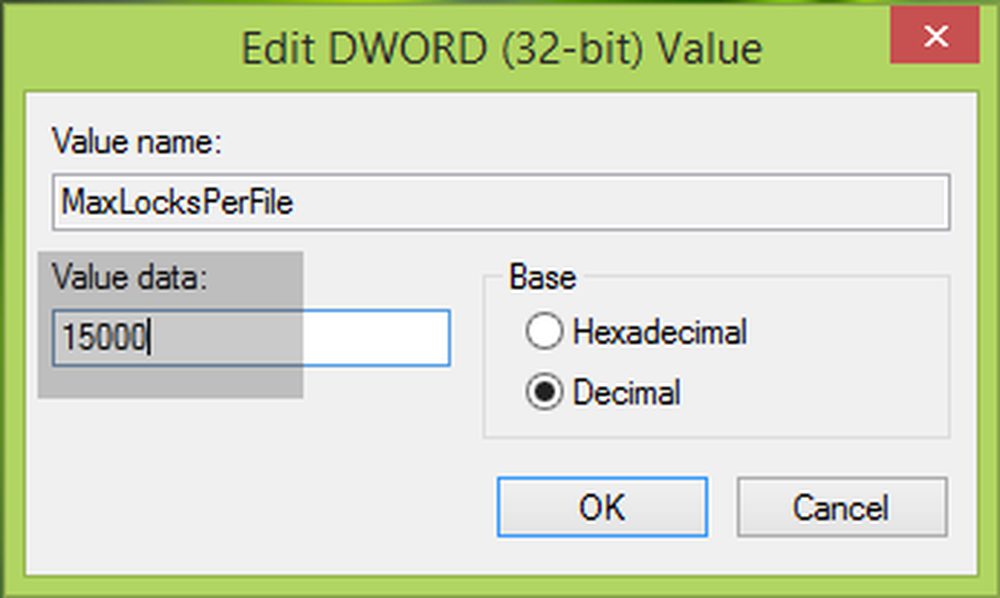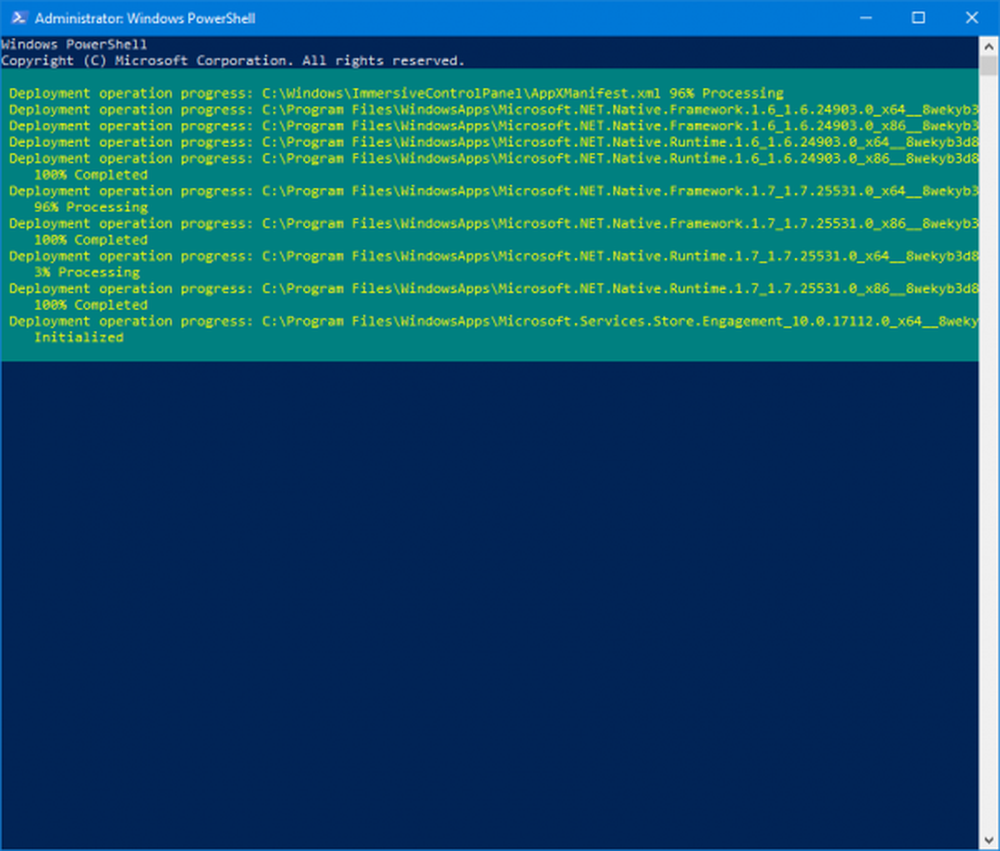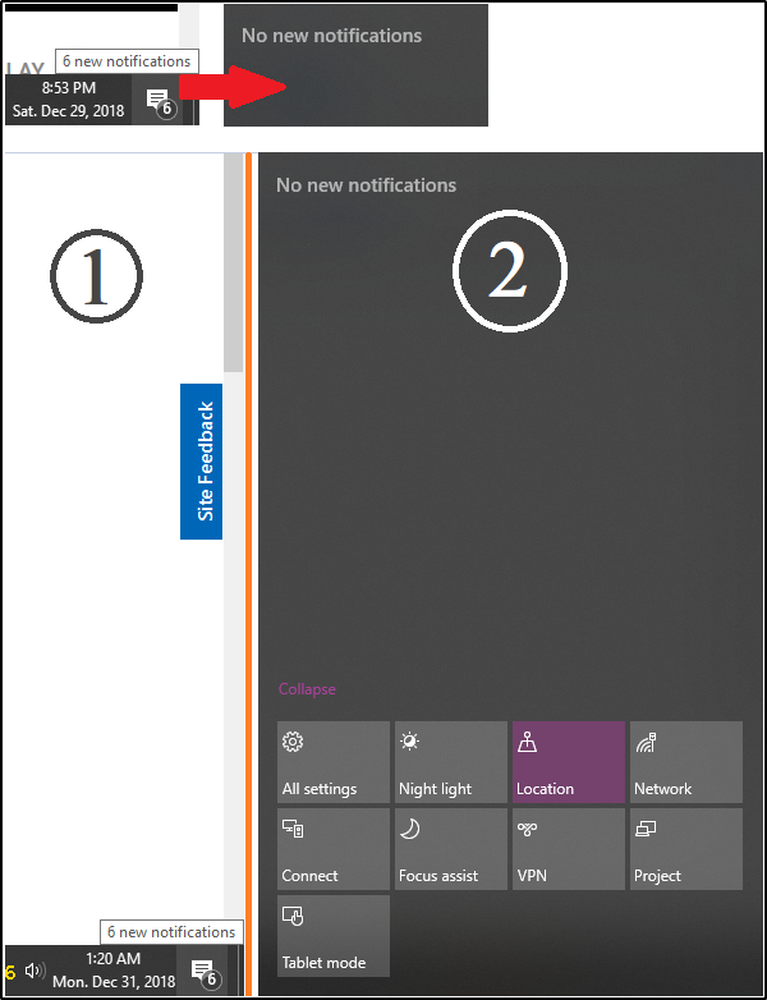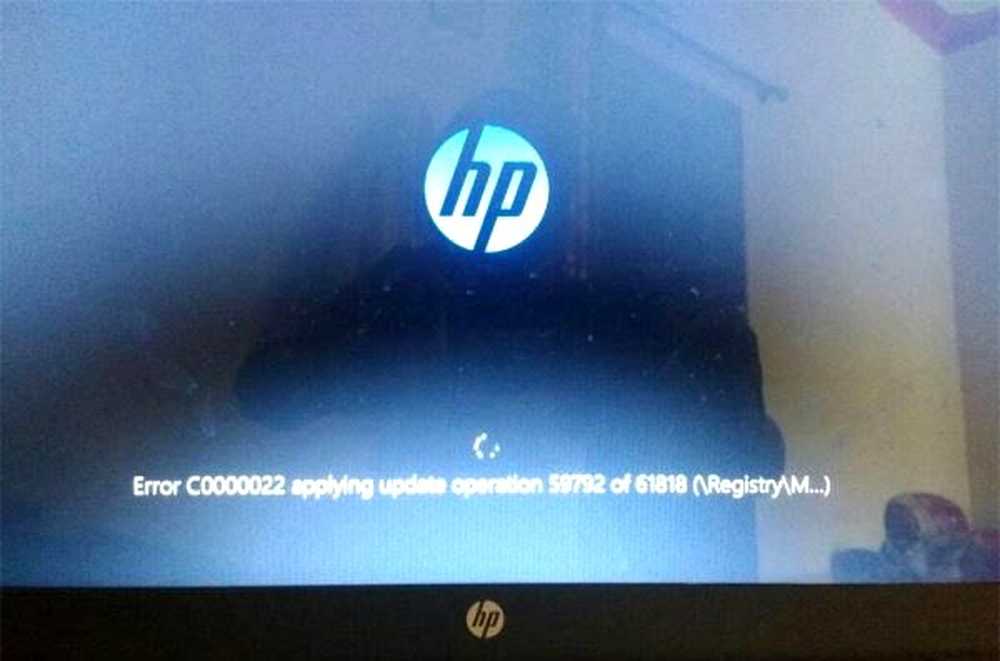Correction d'erreur FAULTY_HARDWARE_CORRUPTED_PAGE sous Windows 10
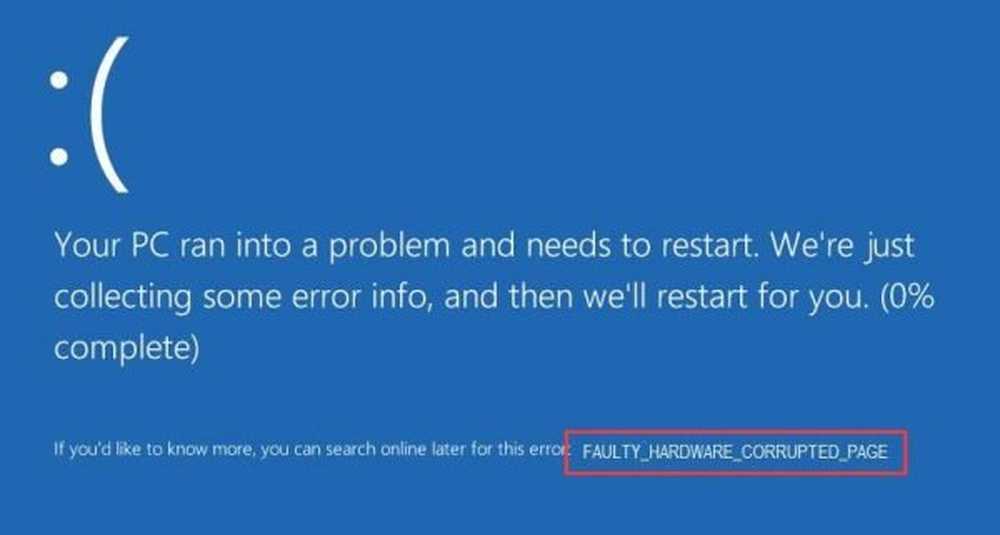
le FAULTY_HARDWARE_CORRUPTED_PAGE L'erreur d'arrêt est généralement due à un certain nombre de facteurs. Certains d'entre eux sont - une installation ou une désinstallation incomplète d'un programme ou d'une application; certains exploitant interviennent dans le fonctionnement normal de votre ordinateur, des secteurs défectueux sur le disque dur, des fichiers système endommagés, des pilotes système mal fonctionnés, des fichiers de registre Windows modifiés de manière inattendue ou une occurrence d'écran bleu lors d'une mise à jour Windows. Cette vérification de bogue indique qu'une erreur d'un seul bit a été trouvée dans cette page. Ceci est une erreur de mémoire matérielle.
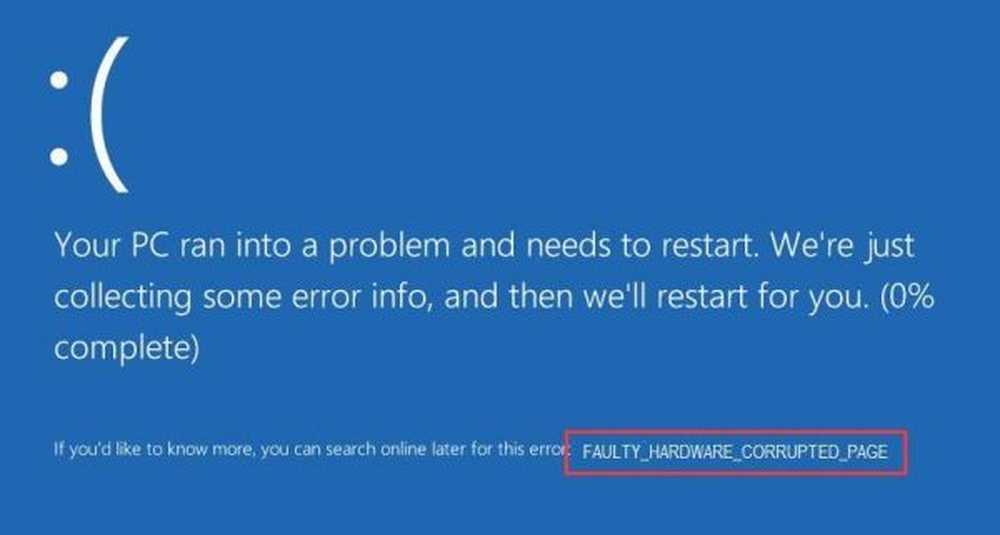
Voyons maintenant comment corriger cette erreur.
FAULTY_HARDWARE_CORRUPTED_PAGE
Nous recommandons toujours de créer un point de restauration système afin que, chaque fois que de telles erreurs se produisent, vous pouvez simplement revenir à l'état stable connu précédent de votre ordinateur..
1. Testez votre RAM
Pour résoudre ce problème, vous devrez exécuter la vérification de la mémoire sur votre ordinateur. Commencez par frapper le WINKEY + R combinaison de boutons pour lancer le Courir utilitaire. Puis tapez dans, mdsched.exe puis appuyez sur Entrée. Il ne lancera pas le diagnostic de mémoire Windows et donnera deux options. Ces options seront données comme-
- Redémarrez maintenant et vérifiez les problèmes (recommandé)
- Vérifier les problèmes au prochain démarrage de mon ordinateur
Désormais, selon l’option que vous avez choisie, l’ordinateur redémarrera et recherchera les problèmes de mémoire lors d’un redémarrage. Si vous rencontrez des problèmes, cela résoudra automatiquement le problème, sinon si aucun problème n'est détecté, ce n'est probablement pas la cause du problème.
2. Exécuter le vérificateur de fichiers système
Cela réparera les fichiers système Windows potentiellement corrompus ou endommagés. Vous devrez exécuter cette commande à partir d'une invite de commande avec privilèges élevés..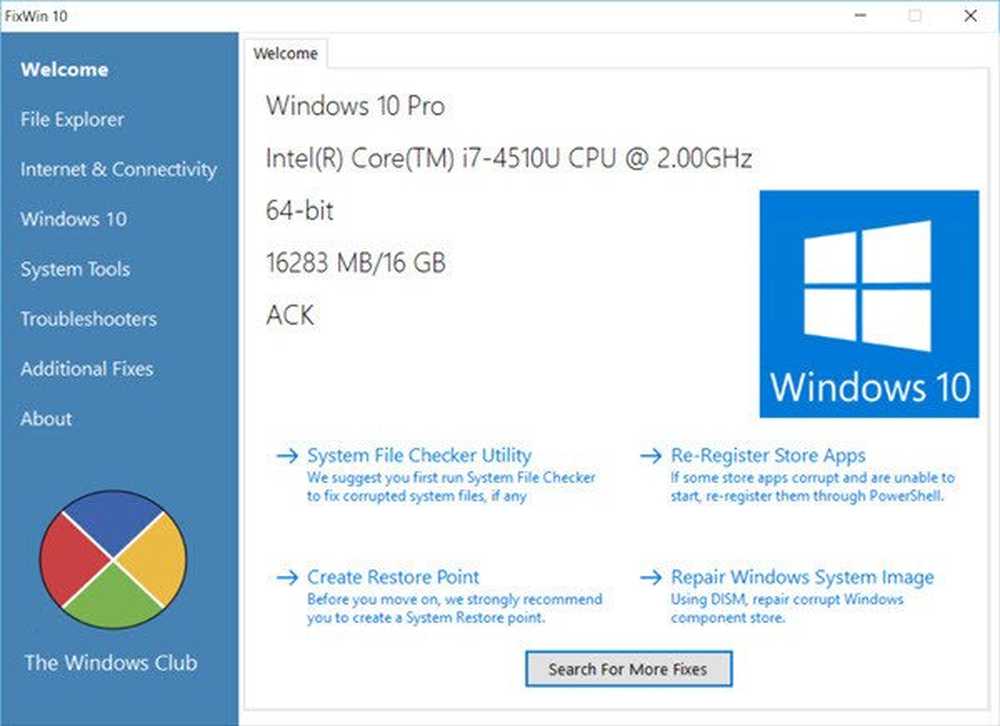
Vous pouvez également utiliser notre logiciel gratuit FixWin pour exécuter l’utilitaire Vérificateur de fichiers système en un clic..
3. Restauration ou mise à jour des pilotes
Vous voudrez peut-être envisager une restauration ou une mise à jour de votre pilote de périphérique..
Si votre système utilise AMD, mettez à jour les pilotes AMD avec la détection automatique du pilote AMD. S'il utilise Intel, utilisez Intel Driver Update Utility.
4. Mettre à jour l'interface Intel Management Engine
Si vous utilisez un processeur fabriqué par Intel, vous êtes censé avoir installé Interface IMEI (Intel Management Engine) installée.
Vous pouvez télécharger et installer la dernière version de ce logiciel sur intel.com..
5. Exécuter le dépannage de Windows Update
Exécutez cet utilitaire de résolution des problèmes Windows Update intégré pour résoudre les problèmes de mise à jour les plus courants sous Windows 10. Il est possible de retélécharger Windows Update si les fichiers sont supprimés par cet outil..
Indiquez-nous si cela vous aide à résoudre l'erreur FAULTY_HARDWARE_CORRUPTED_PAGE sous Windows 10..
Bonne chance!